虚拟机的安装与管理
安装虚拟机(必须是ROOT用户) virt-manager 或者 点击Applications >>system Tools>>Virtual Machine Manager或打开这个文件 点击左上角电脑图表 脚本安装虚拟机#!/bin/bash
安装虚拟机(必须是ROOT用户)
virt-manager 或者 点击Applications >>system Tools>>Virtual Machine Manager

点击左上角电脑图表
脚本安装虚拟机
#!/bin/bash 命令运行环境的指定
virt-install \ 安装虚拟机
--cdrom /home/kiosk/Desktop/rhel-server-7.3-x86_64-dvd.iso 安装源指定
--cpus 1 \ 设置cpu个数
--ram 1024 \ 内存大小
--file /var/lib/libvirt/images/$1.qcow2,bus=virtio \ 硬盘文件指定安装路径以及设置硬盘类型
--file-size 8 \ 硬盘文件大小
--network source=br0,model=virtio \ 设置网络接口
--name $1 \ 虚拟机名称指定,$1表示脚本后的第一串字符
chmod +x /sbin/vm_create.sh
vm_create.sh 虚拟机名
执行完成后会在/var/lib/libvirt/images/xxx.sh 文件 (这个文件就是虚拟机安装后产生的)
拷贝虚拟机
cd /etc/libvirt/qemu/
ls
cp (虚拟机名字).xml /(拷贝的目录)
cp (虚拟机名字).qcow2 /(拷贝的目录)
/etc/libvirt/qemu/虚拟机.xml
/var/lib/libvirt/images/虚拟机.qcow2
virsh start (虚拟机名字) (开启虚拟机)
virsh-viewer (虚拟机名字)(显示虚拟机)
virsh create (虚拟机名字).xml (恢复一次)
virsh define (虚拟机名字).xml(永久恢复)
virsh undefine (虚拟机名字)(删除)
virsh shutdown (虚拟机名字)(正常关机)
virsh destroy (虚拟机名字)(强制关机)
virsh destroy vmname (强制结束)
虚拟机的快照
qemu-img create -f qcow2 -b 母盘.qcow2 快照.qcow2
脚本执行快照
编辑 //sbin/vm_kuaizhao(文件名).sh
执行后 在 /var/lib/libvirt/images/里面就有一个快照的文件xxx.qcow2
用du -sh 查看文件
打开之前装虚拟机的manager
脚本重置虚拟机
编辑 /sbin/vm_reset.sh
更多推荐
 已为社区贡献1条内容
已为社区贡献1条内容



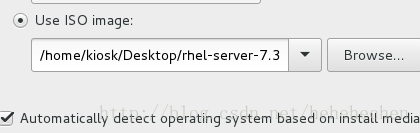
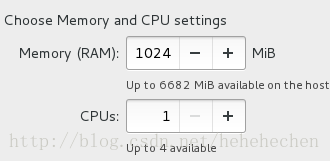
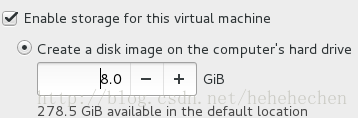
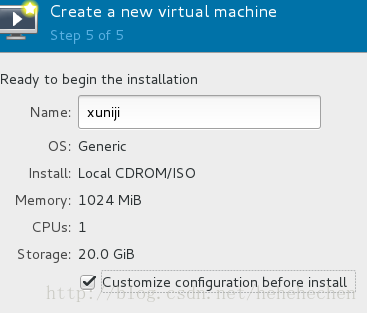
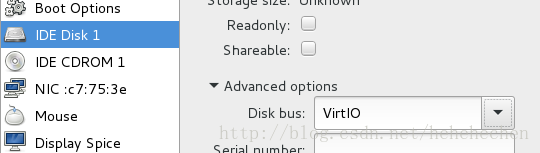
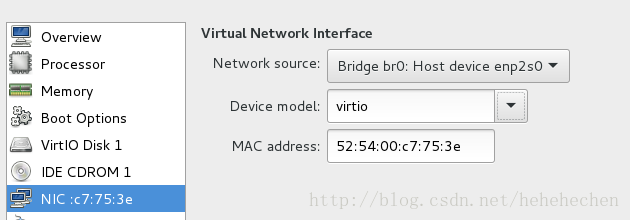

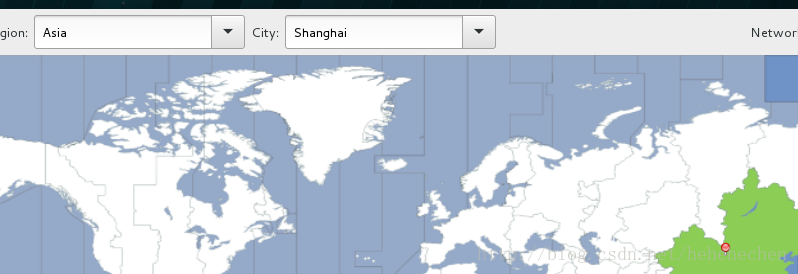
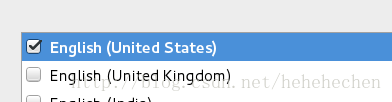
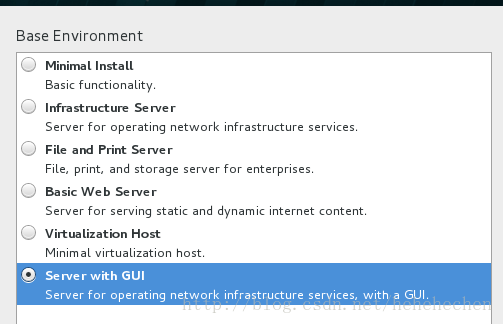
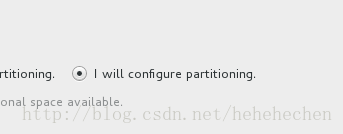
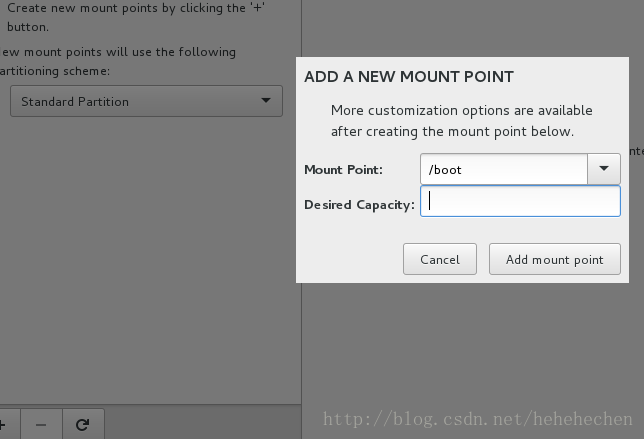
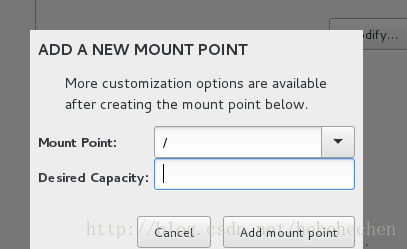
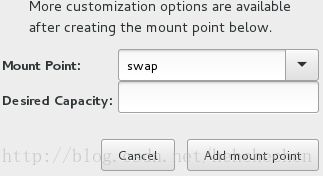
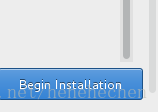
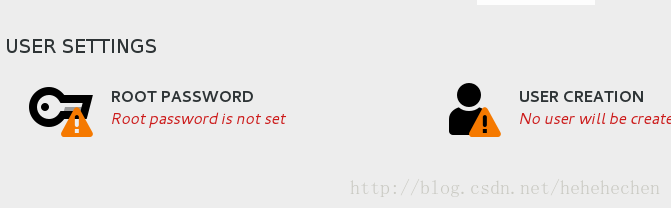
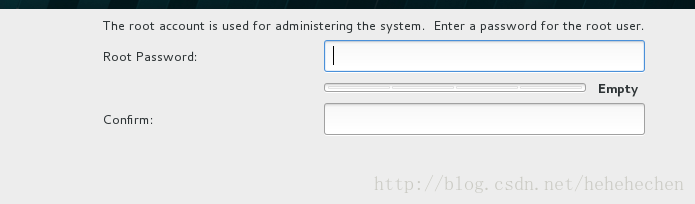
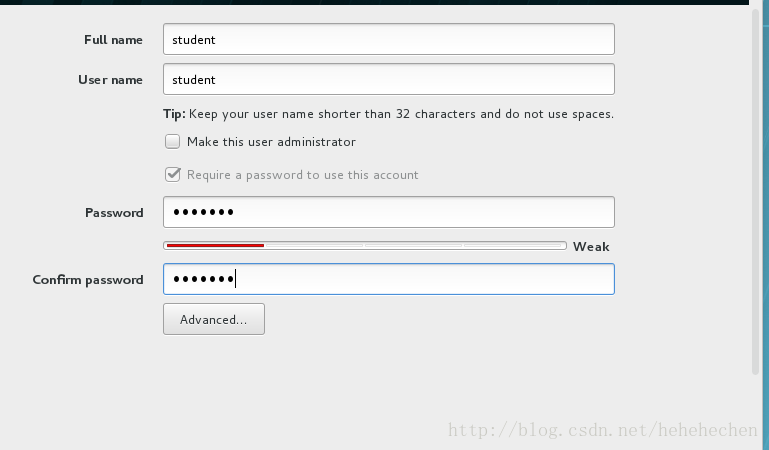
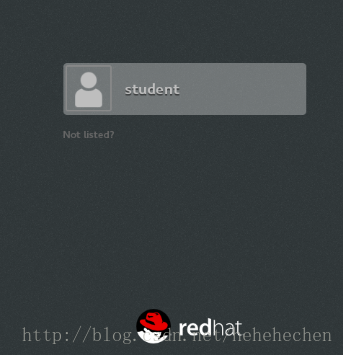
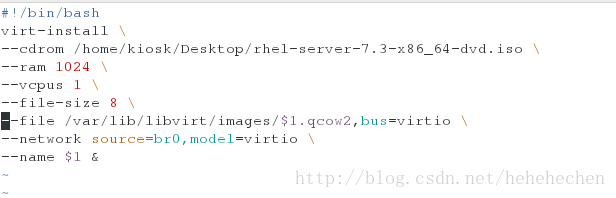

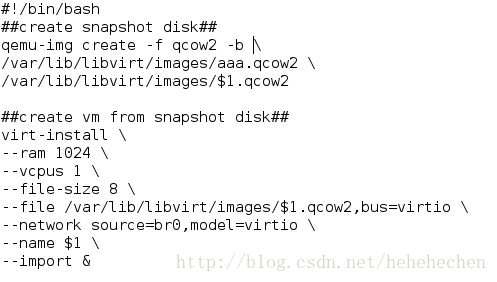


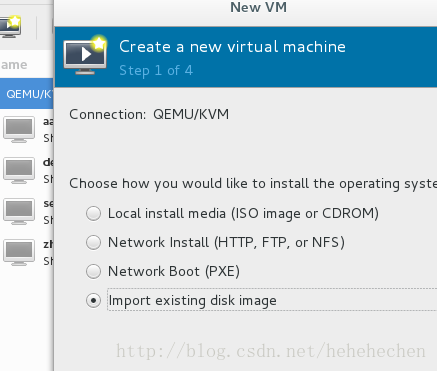

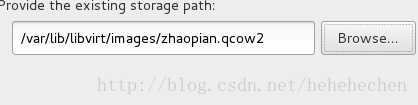

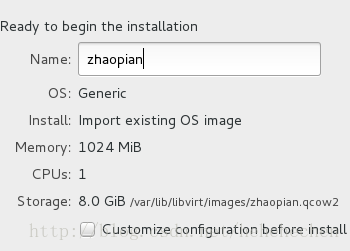
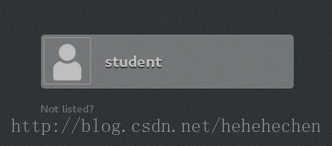
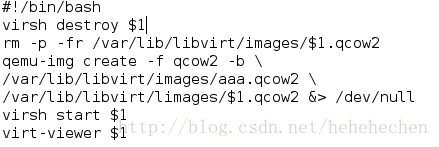








所有评论(0)